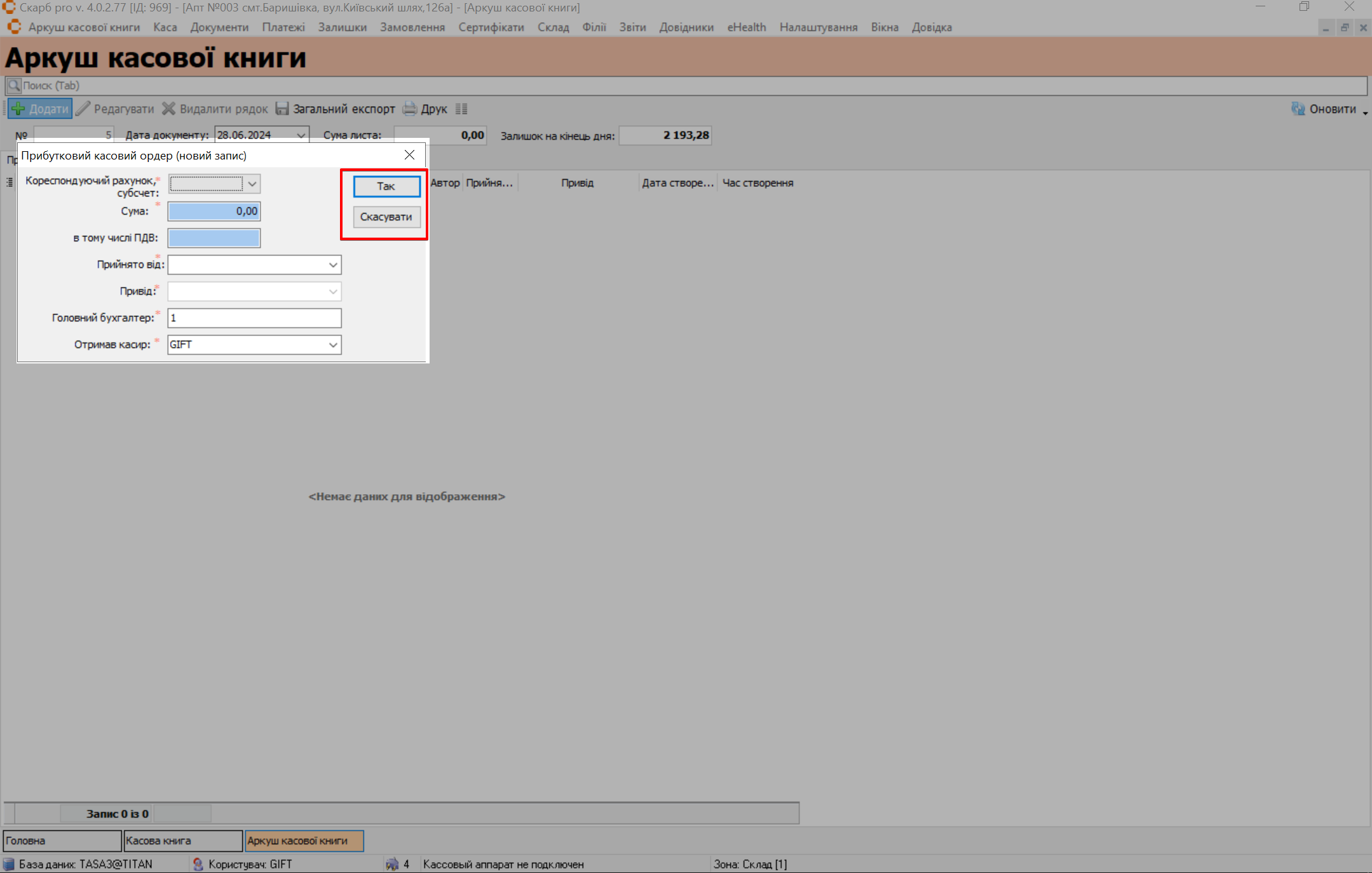Касова книга
Розділ Касова книга створений для ведення обліку за операціями внесення, вилучення, надходження, витрат. Містить інформацію щодо дій з касовими апаратами.
Для переходу в розділ оберіть в меню пункт Каса → Касова книга:
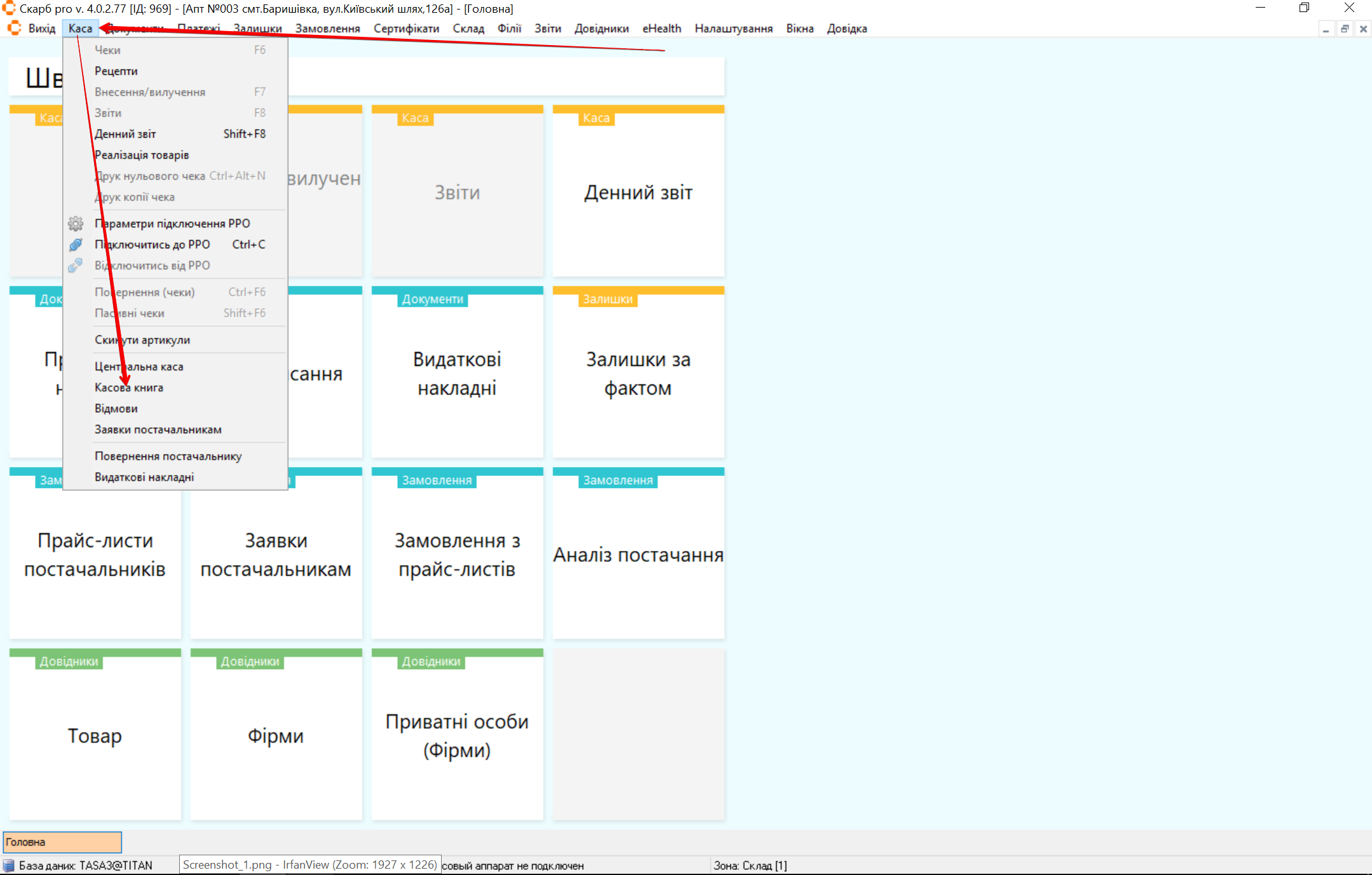
Фільтр
З'явиться спливаюче вікно Вибір періоду з формою. Налаштуйте фільтри для пошуку потрібного касового аркуша:
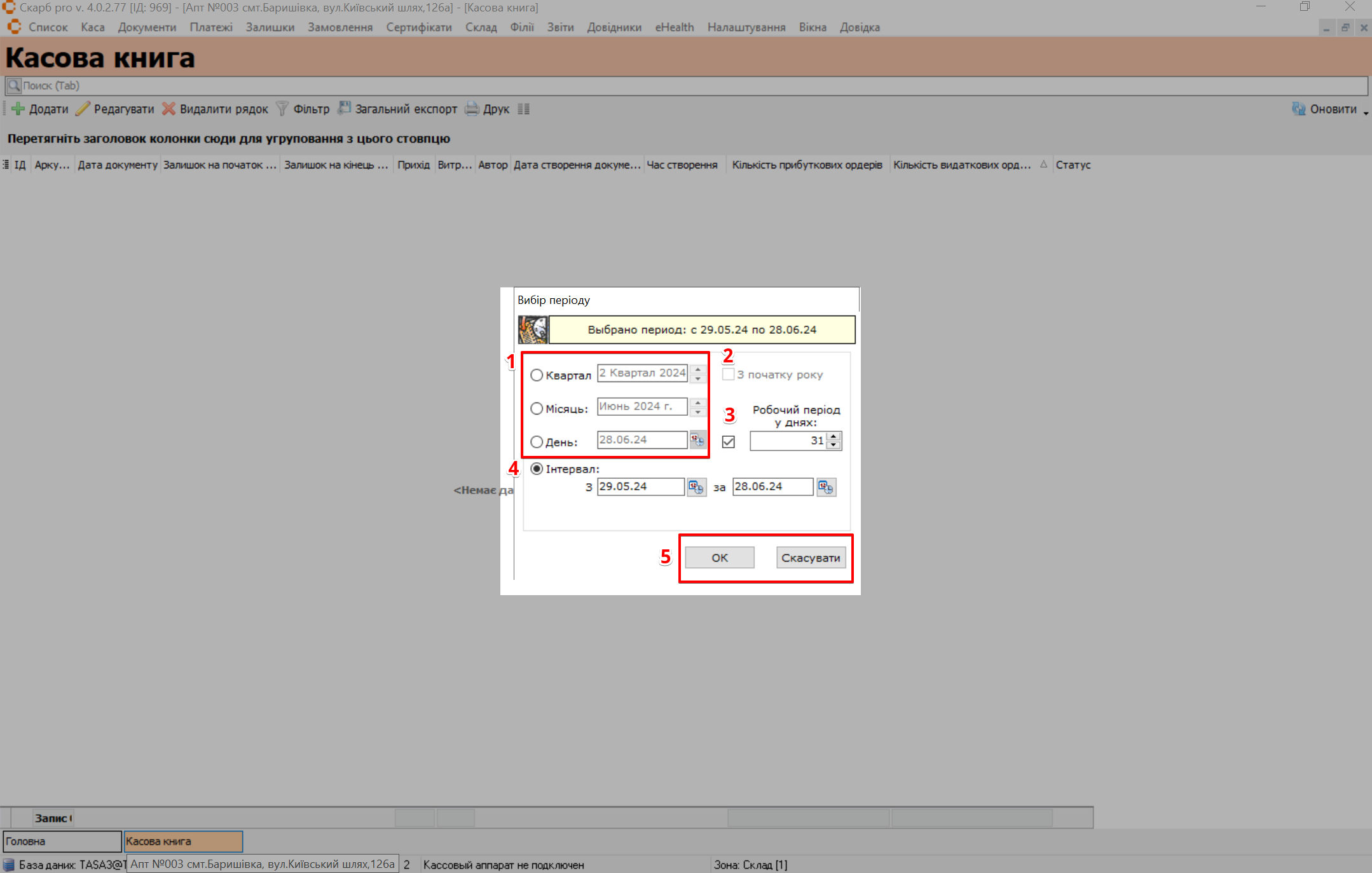
| № | Фільтр | Опис |
|---|---|---|
| 1 | Квартал Місяць День | Оберіть період пошуку касового аркуша, відмітивши потрібну радіокнопку. Виберіть з випадаючого календаря потрібну дату |
| 2 | З початку року | Поставте позначку в чекбокс за потреби. Стає активним при виборі періоду Квартал |
| 3 | Робочий період у днях | Поставте позначку в чекбокс за потреби. Виберіть кількість днів за допомогою перемикача |
| 4 | Інтервал | Оберіть з випадаючого календаря період з якого та за який відбувається пошук |
| 5 | Кнопки управління записами | Натисніть для підтвердження дії:
|
Для виведення всього реєстру документів натисніть клавішу Ок, не вибираючи додаткових параметрів пошуку.
Для пошуку потрібного касового аркуша налаштуйте або фільтр Інтервал, або Квартал Місяць День
Зробити пошук потрібного запису можна, натиснувши на головній сторінці розділу на панелі інструментів Фільтр:
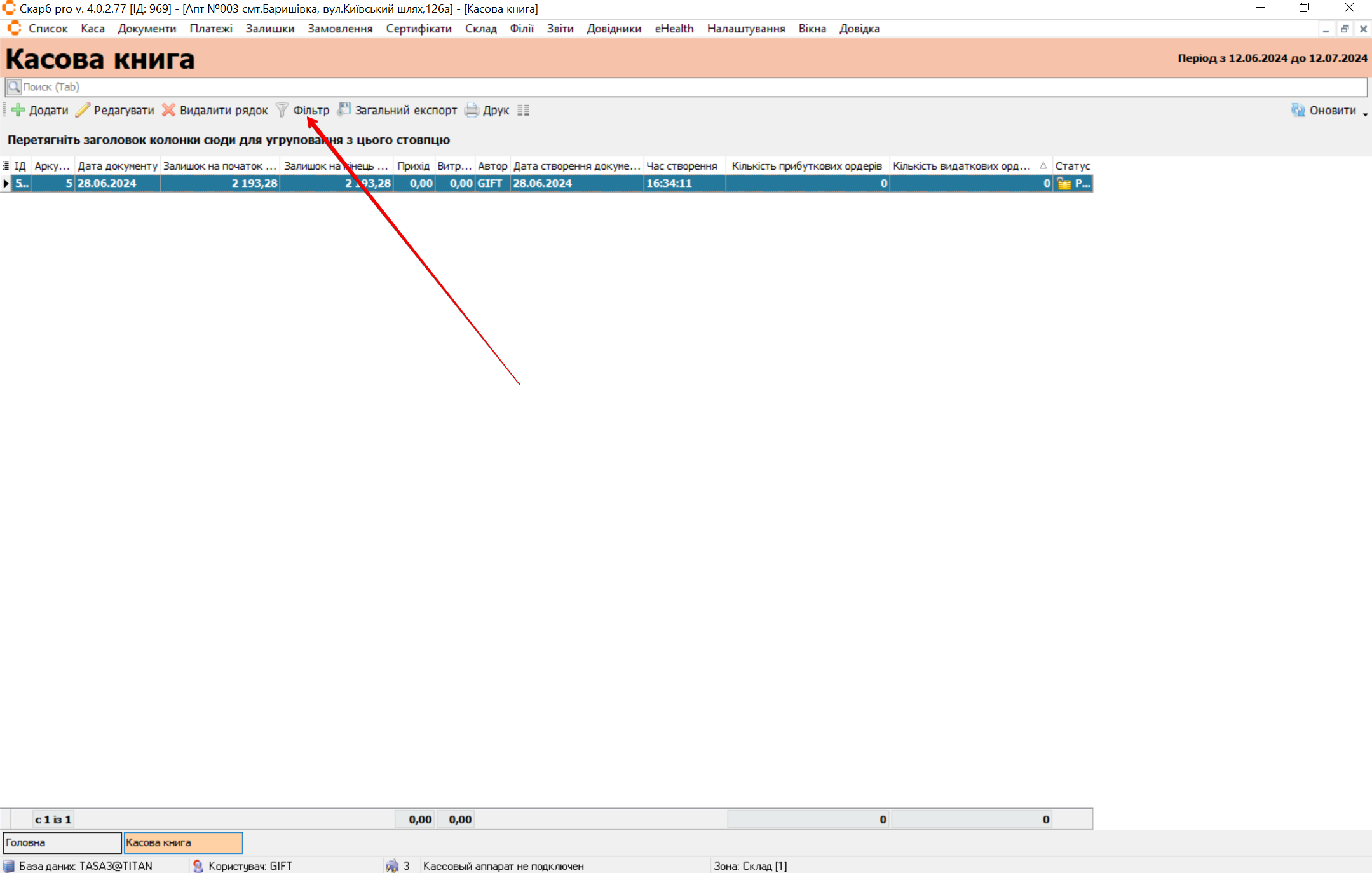
Відкриється спливаюче вікно Вибір періоду з формою. Заповніть поля форми аналогічно Фільтр
Головна сторінка розділу
Після натискання кнопки Ок відкриється головна сторінка розділу Касова книга, яка містить:
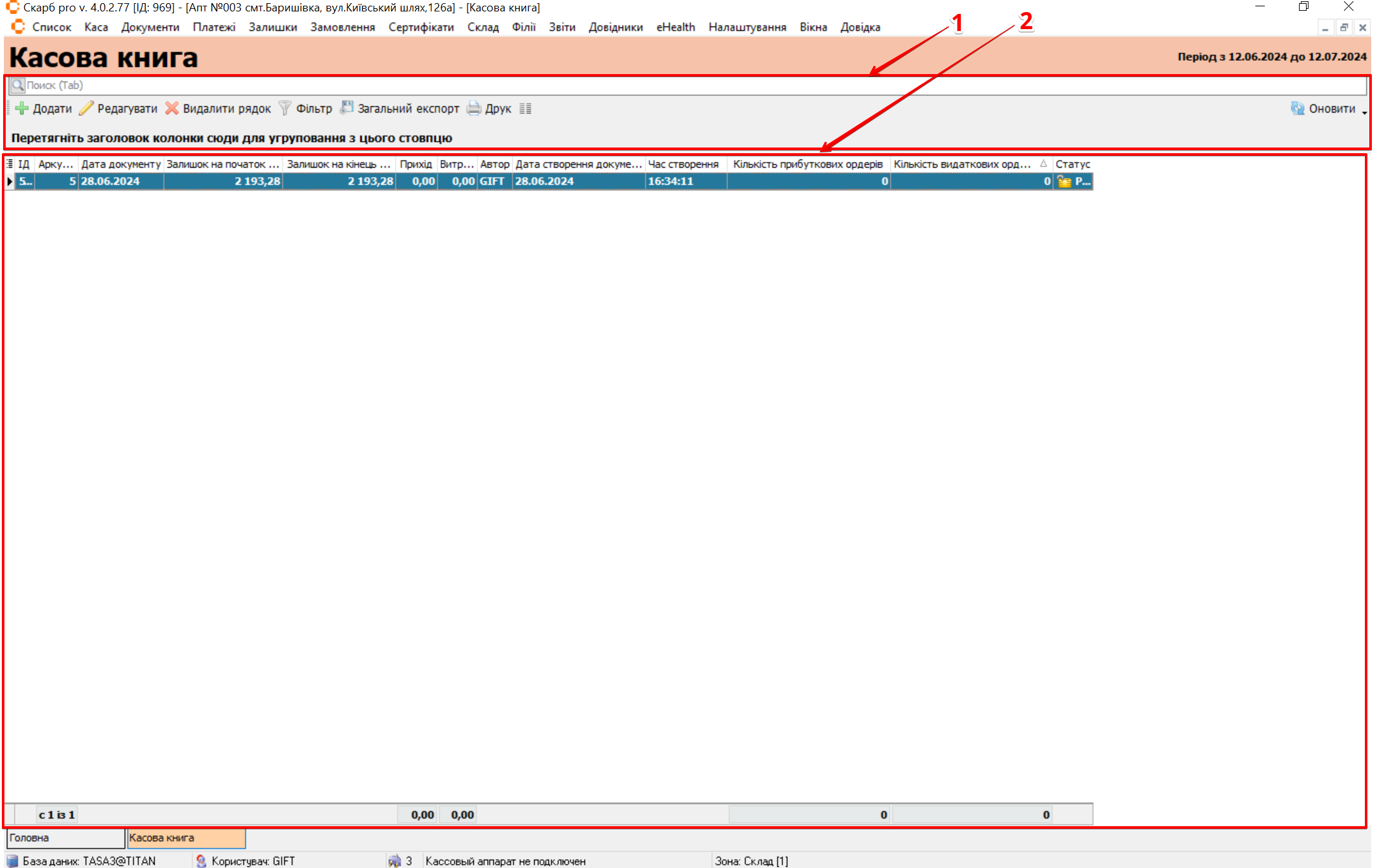
| № | Блок | Опис |
|---|---|---|
| 1 | Панель інструментів | Кнопки управління записами:
|
| 2 | Таблиця з записами | Список та зміст документів:
|
Перевірені касові аркуші можна заблокувати. Відкрийте контекстне меню, натиснувши правою кнопкою миші на потрібний документ. Виберіть Сервіс → Заблокувати лист. Всі зміни зафіксуються і редагувати аркуш буде заборонено:
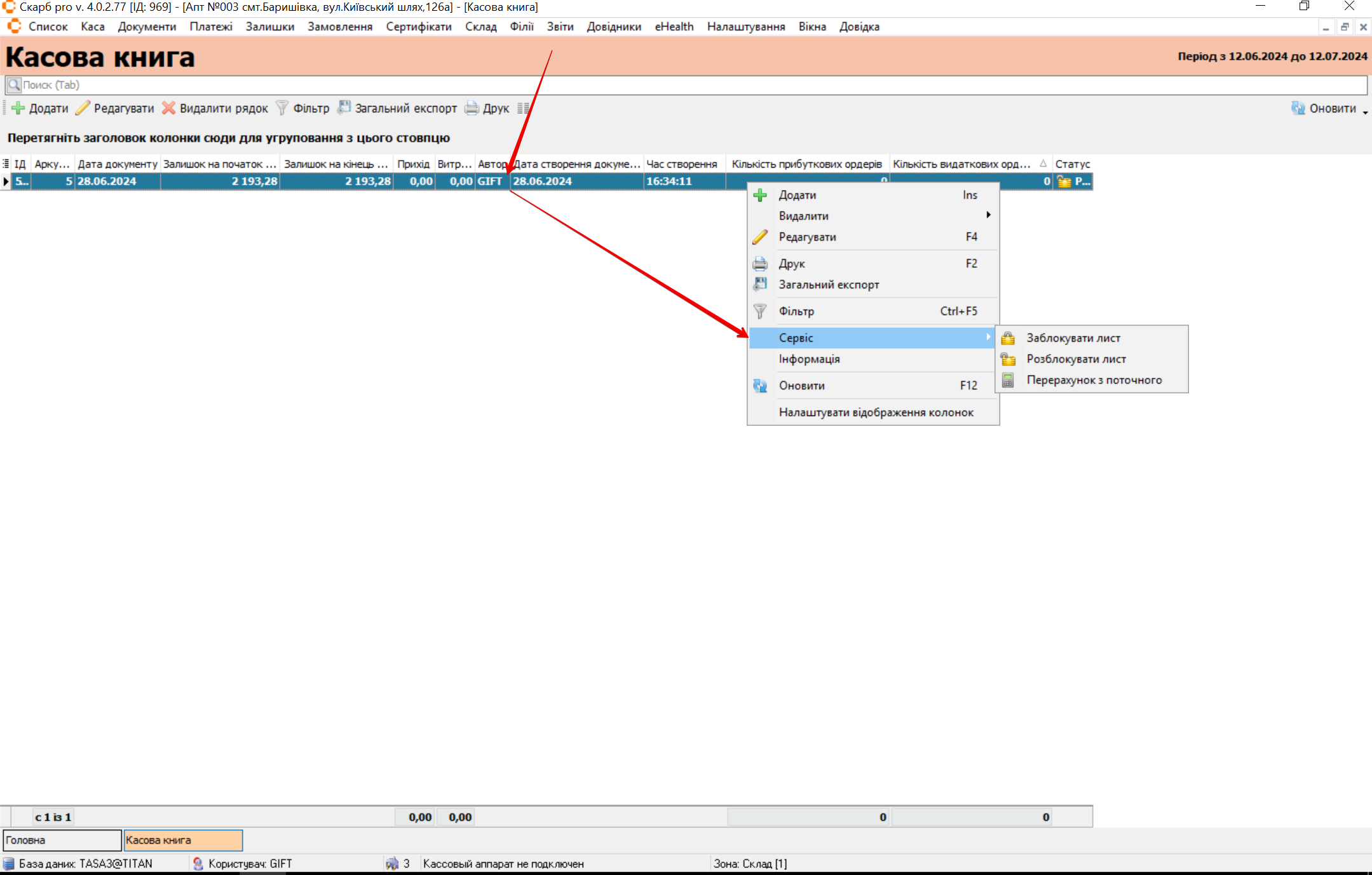
Для автоматичного заповнення касової книги оберіть в меню Налаштування → Параметри:
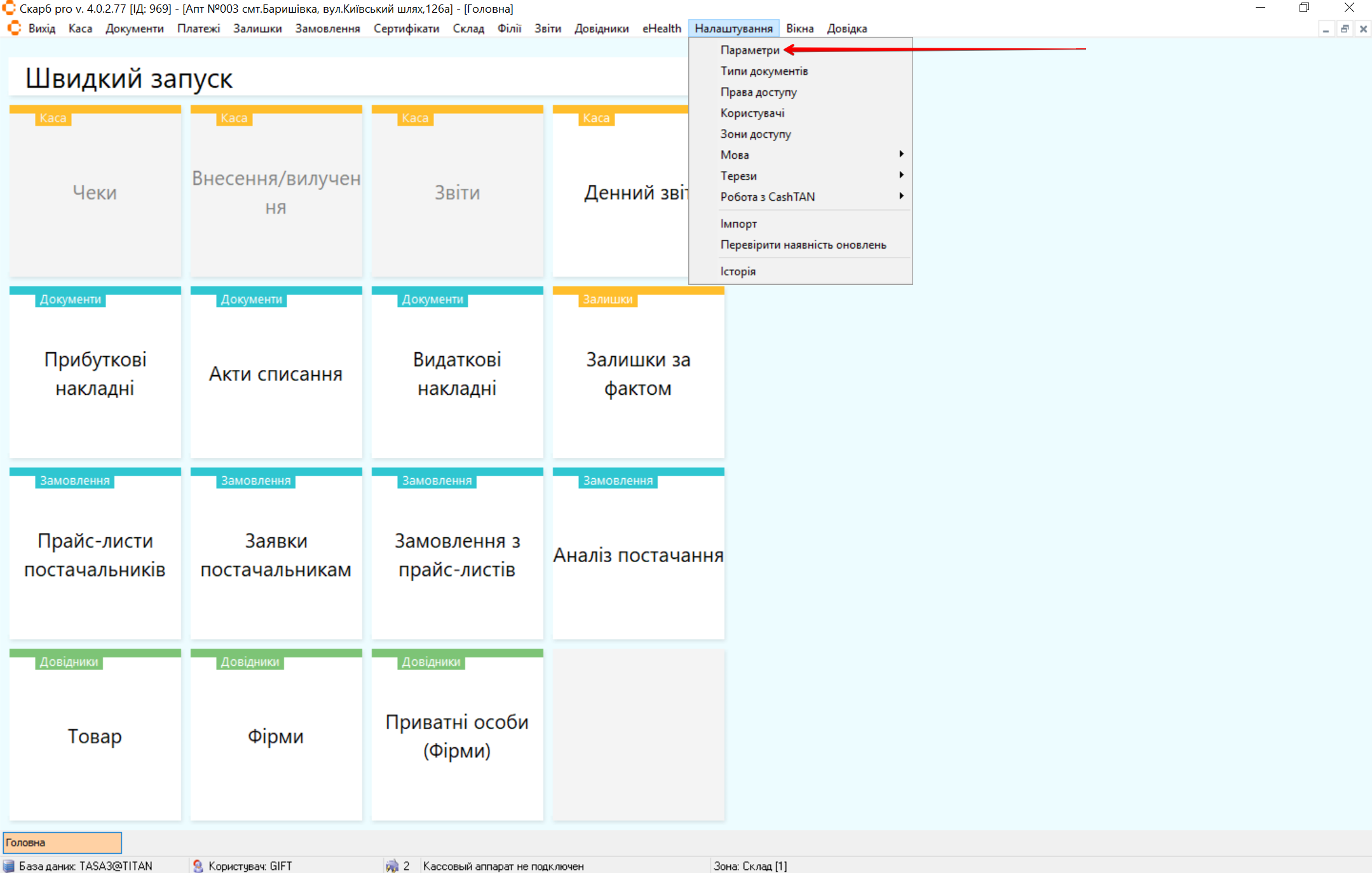
Відкриється вікно Параметри. У вкладці Каса поставте позначку у чекбокс Автоматичне заповнення касової книги та натисніть кнопку Так:
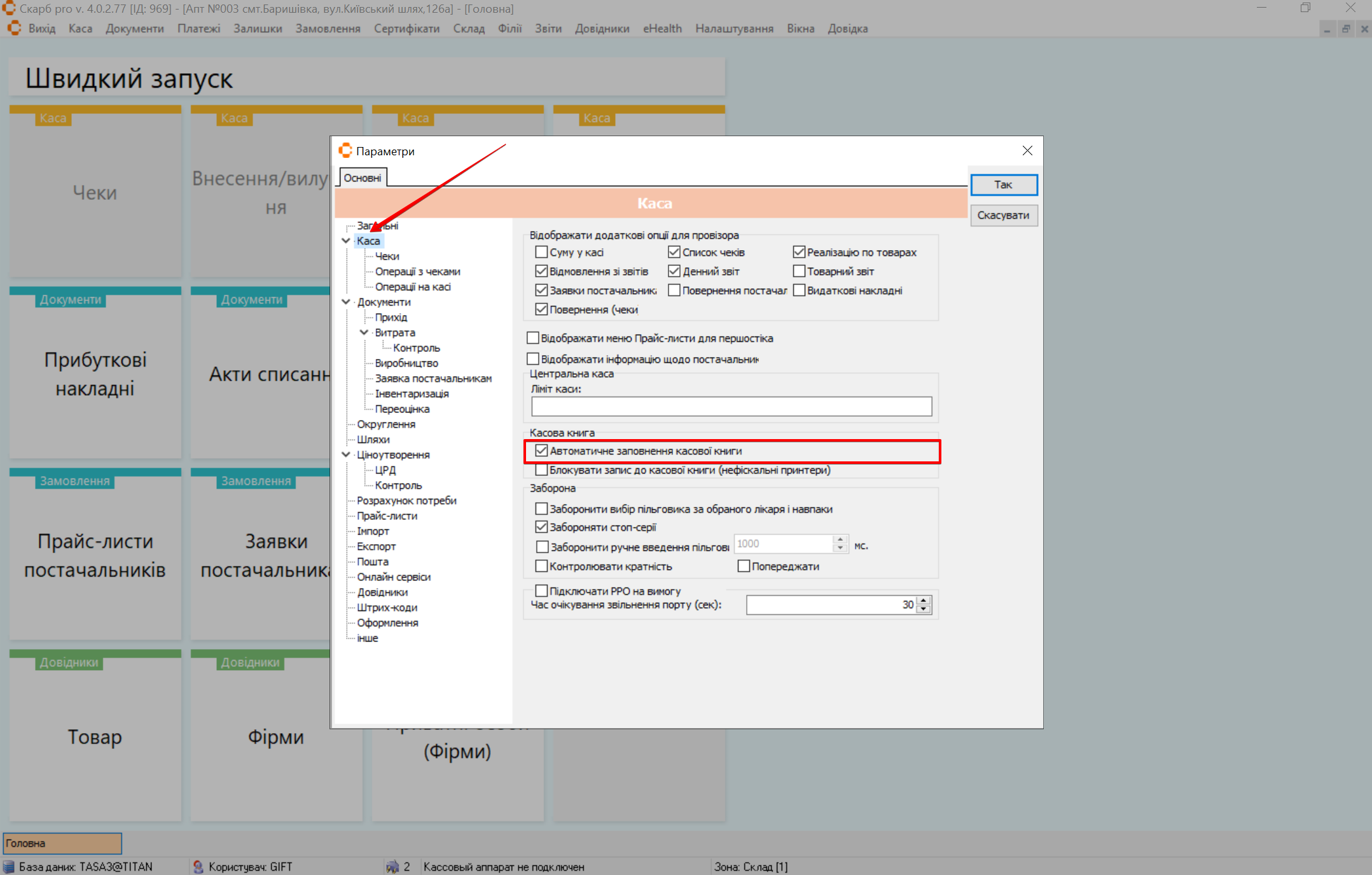
Додати
Щоб додати новий касовий аркуш, на головній сторінці розділу на панелі інструментів натисніть Додати:
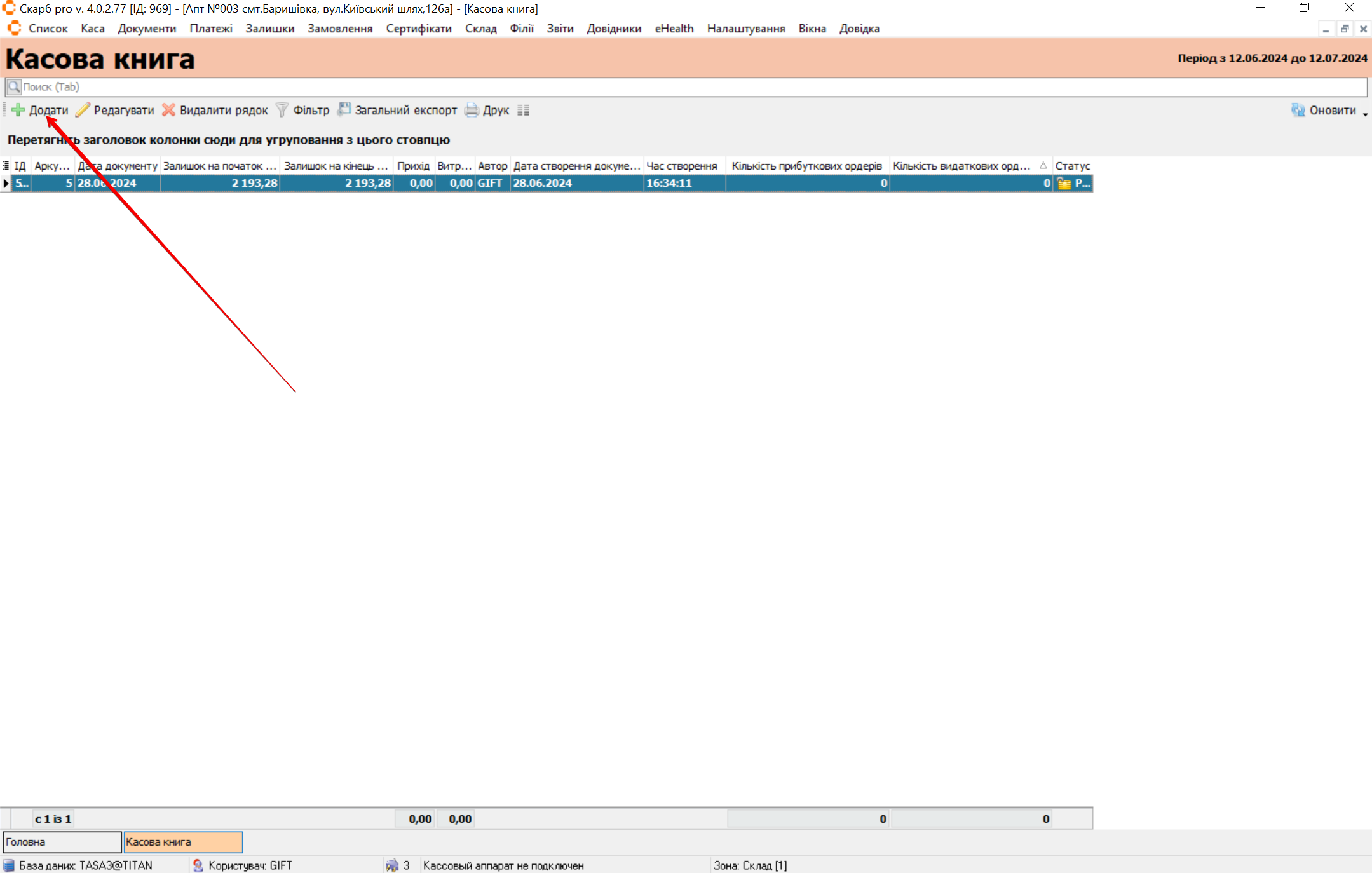
З'явиться спливаюче вікно Аркуш касової книги (новий запис) з формою. Заповніть поля форми:
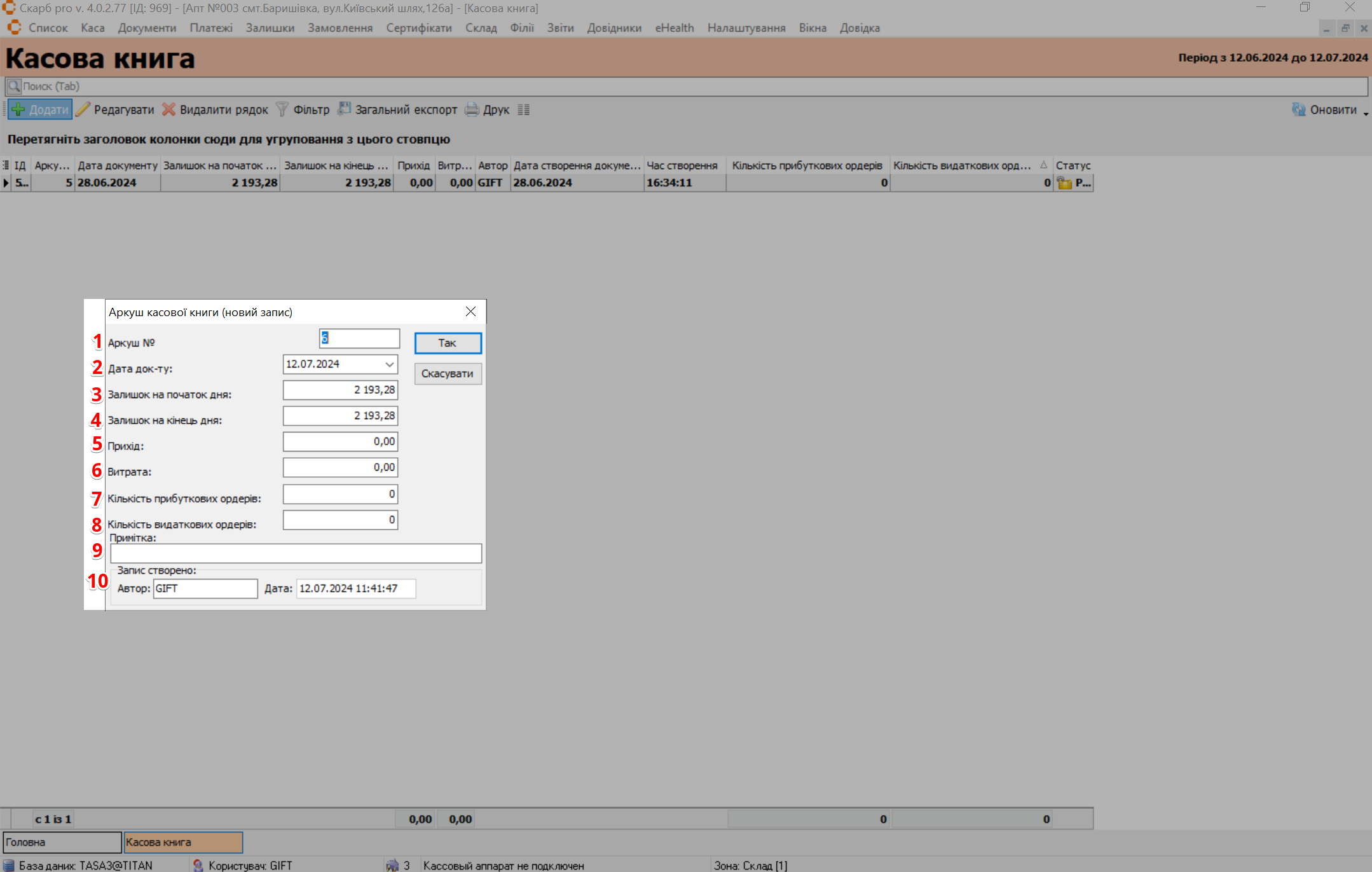
| № | Блок | Опис |
|---|---|---|
| 1 | Аркуш № | Вкажіть номер нового касового аркуша |
| 2 | Дата док-ту | Виберіть дату документу з випадаючого календаря |
| 3 | Залишок на початок дня | Вкажіть суму залишку на початок дня (грошова од.) |
| 4 | Залишок на кінець дня | Вкажіть суму залишку на кінець дня (грошова од.) |
| 5 | Прихід | Вкажіть суму, зараховану в касу (грошова од.) |
| 6 | Витрата | Вкажіть суму, витрачену з каси (грошова од.) |
| 7 | Кількість прибуткових ордерів | Вкажіть кількість прибуткових ордерів |
| 8 | Кількість видаткових ордерів | Вкажіть кількість видаткових ордерів |
| 9 | Примітка | Вкажіть додаткову інформацію. Не обов'язково |
| 10 | Запис створено | Вкажіть ким та коли створено запис:
|
Для збереження налаштувать та створення нового касового аркуша натисніть ОК. Для скасування натисніть Скасувати:

Новий касовий аркуш буде додано до списку у Таблиця з записами на головній сторінці розділу.
Редагувати
Для редагування касового аркуша виділіть на головній сторінці розділу необхідний запис клавішами [↓] і [↑] або курсором миші. На панелі інструментів натисніть Редагувати:
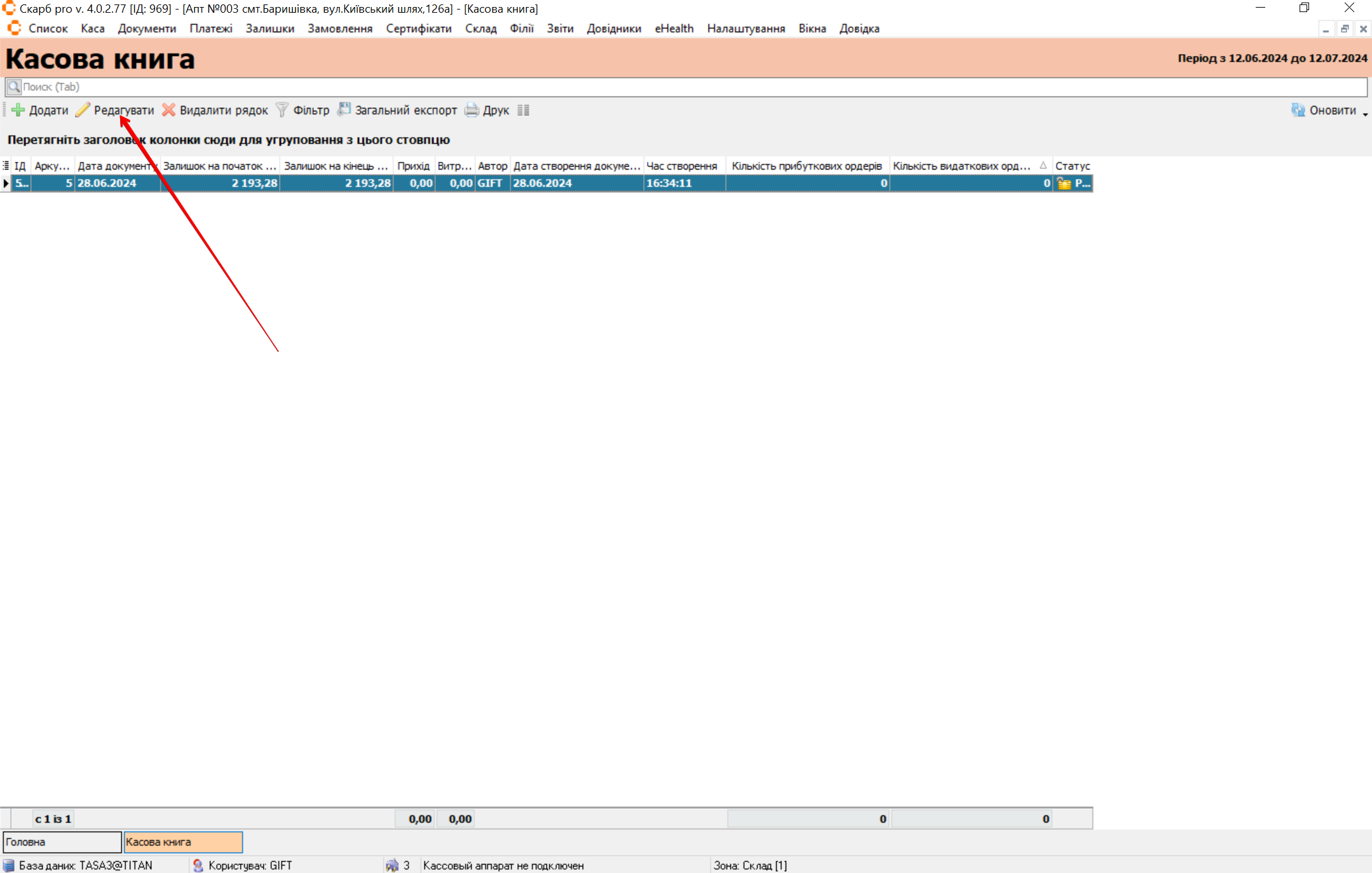
Відкриється сторінка Аркуш касової книги з інформацією:
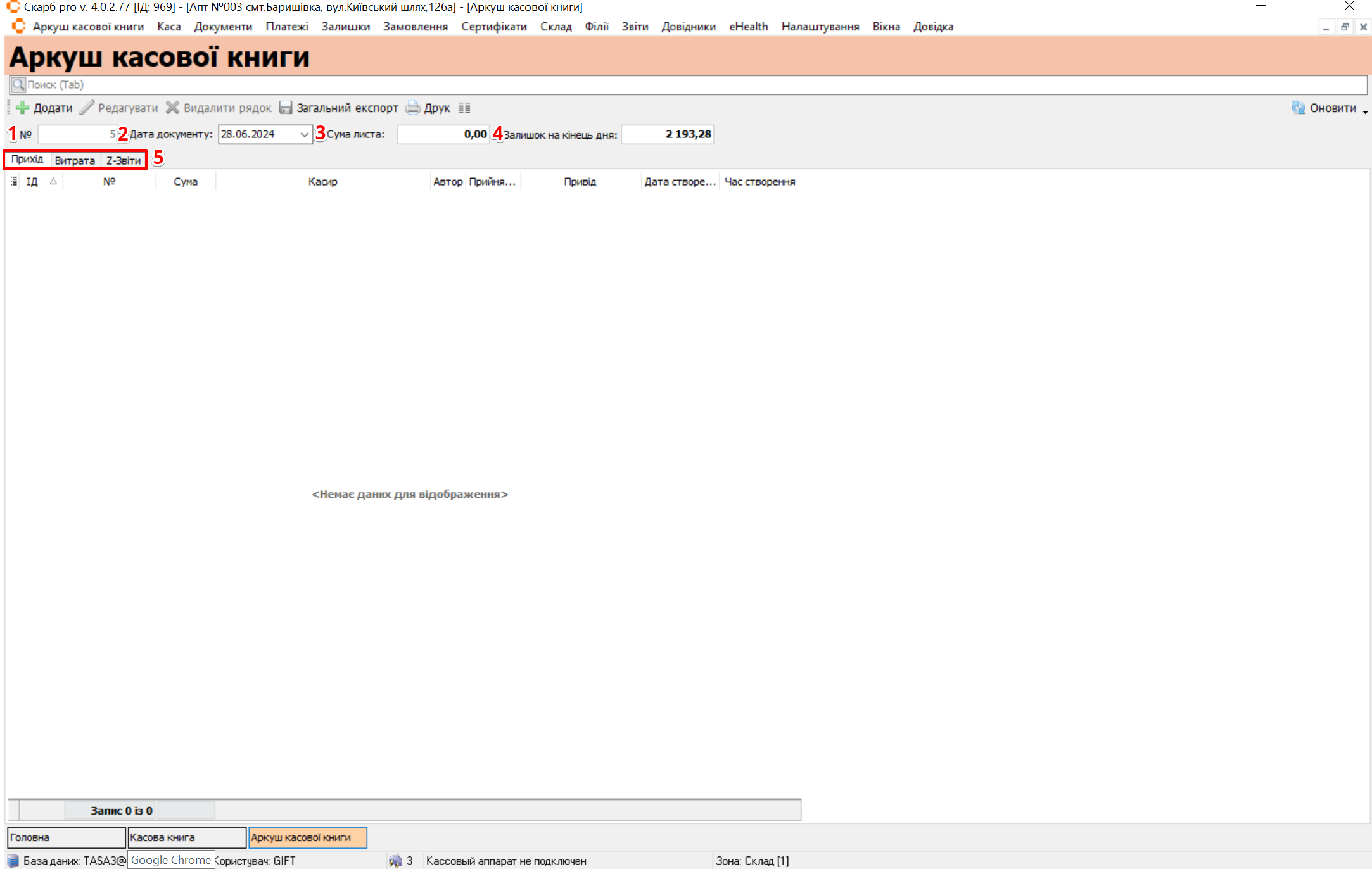
| № | Блок | Опис |
|---|---|---|
| 1 | № | Номер документу |
| 2 | Дата док-ту | Дата документу |
| 3 | Сума листа | Сума листа |
| 4 | Залишок на кінець дня | Сума залишку на кінець дня |
| 5 | Вкладки | Інформація по касовому аркушу:
|
Для додавання нового прибуткового касового ордеру на сторінці Аркуш касової книги натисніть Додати:
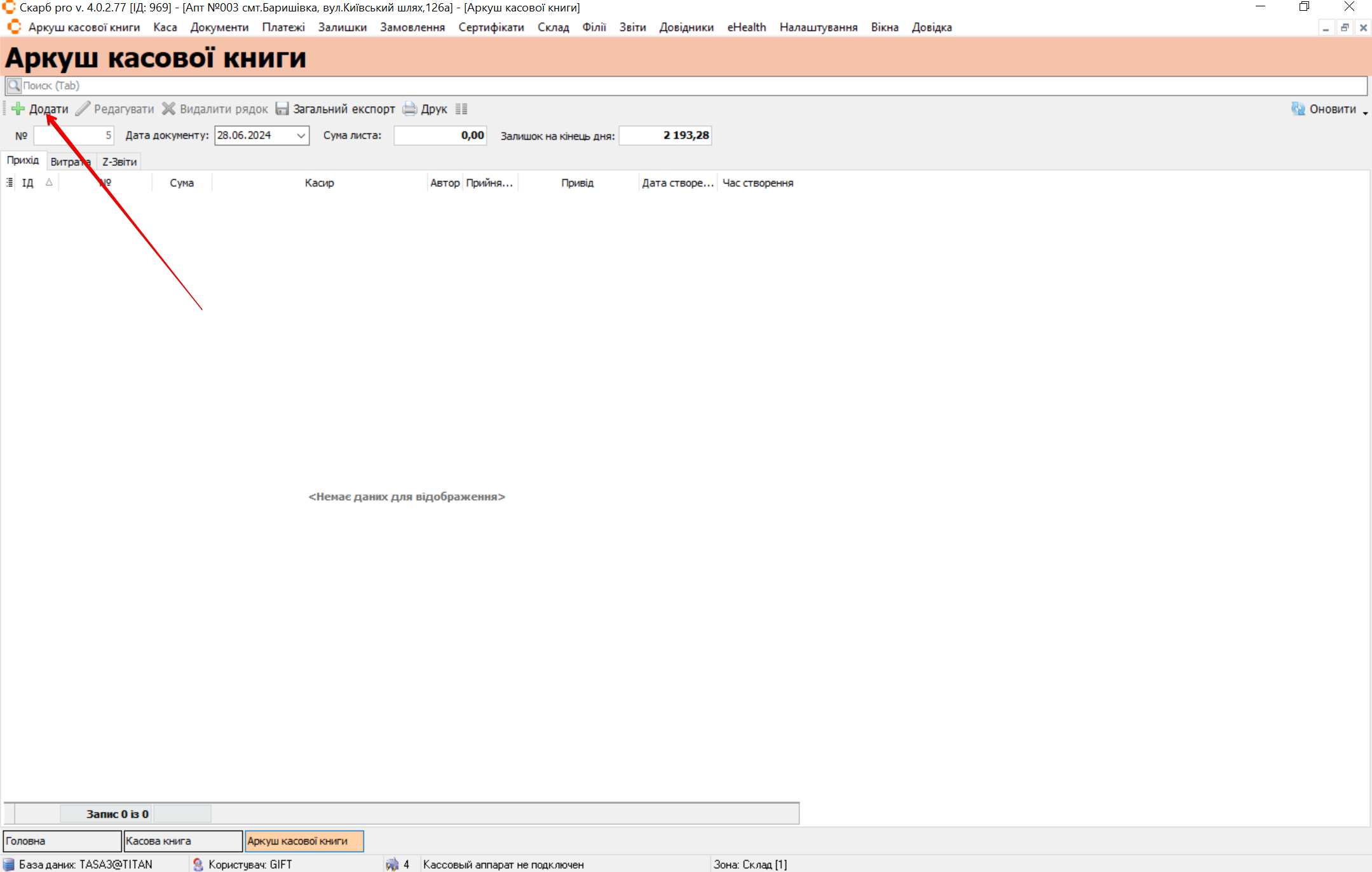
З'явиться спливаюче вікно з формою Прибутковий касовий ордер (новий запис). Заповніть поля форми:
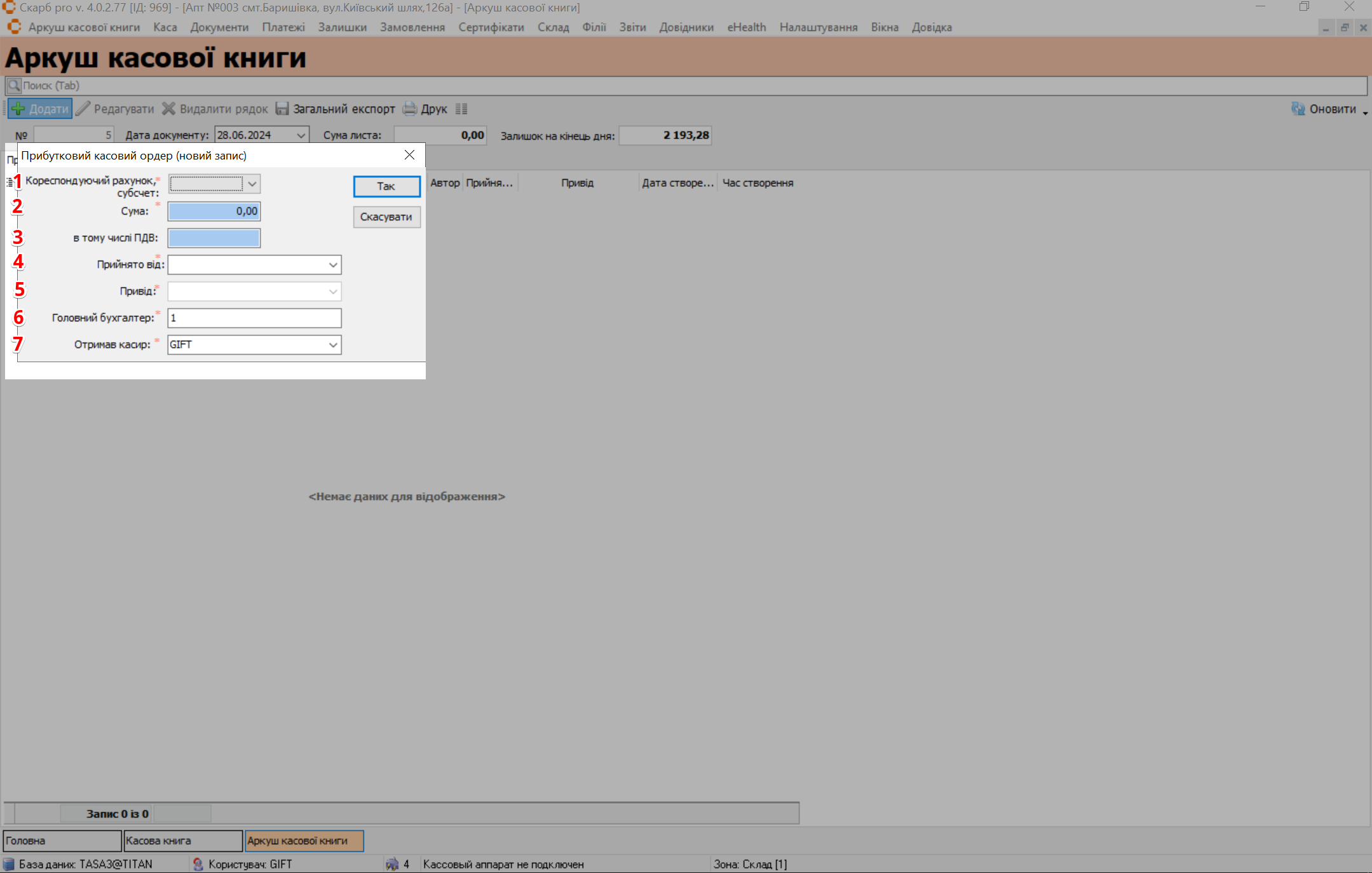
| № | Блок | Опис |
|---|---|---|
| 1 | Кореспондуючий рахунок, субрахунок | Вкажіть або виберіть з випадаючого списку номер рахунку |
| 2 | Сума | Вкажіть зараховану суму |
| 3 | в тому числі ПДВ | Вкажість суму ПДВ |
| 4 | Прийнято від | Вкажіть або виберіть з випадаючого списку від кого прийняті грошові кошти |
| 5 | Привід | Вкажіть або виберіть привід зарахування грошових коштів |
| 6 | Головний бухгалтер | Вкажіть прізвище головного бухгалтера |
| 7 | Отримав касир | Вкажіть прізвище касира, який отримав грошові кошти |
Для збереження даних та створення нового прибуткового касового ордеру натисніть Так. Для скасування натисніть Скасувати: